Styckeformatering |
| Justeringar | Indragen text | Indrag | Radavstånd | Textflöde | |
| I Word arbetar man mycket med stycken. Ett stycke avslutas alltid med en tryckning på Enter-tangenten, varvid insättningspunkten flyttas till nästa rad och ett nytt stycke påbörjas. Du kan trycka på Enter flera gånger för att foga in tomma rader i dokumentet. Observera dock att det egentligen är tomma stycken du infogar. När du gör en hård radmatning med hjälp av Shift+Enter enligt ovan får Du inte ett nytt stycke utan en radbrytning. Detta avsnitt handlar om hur du påverkar dokumentets stycken och hur de beter sig. Du kan påverka ett stycke med avseende på radavstånd, avstånd mellan stycken, indrag, textflöde etc… Styckeformatering
Som du ser har den två flikar. Under Indrag och avstånd bestämmer du bland annat vilka indrag stycket skall ha från marginalerna och vilket radavstånd som skall användas. Under fliken Textflöde bestämmer du hur stycket skall hänga ihop med nästa stycke etc…
Justeringar
Indragen textDitt dokument har ju vänstermarginalen satt, antingen automatiskt till 2,5 cm eller om du själv har ändrat till något annat. Om man tillfälligtvis vill ha ett större eller mindre avstånd mellan papprets kant och texten använder man Indrag. Man kan dessutom ange att första raden skall börja ytterligare en liten bit in, indrag på första raden. Likaså kan man ange att första raden börjar vid marginalen men resterande rader i stycket börjar en bit in på pappret.
Du anger vilken typ av indrag du vill att det markerade stycket (styckena) med hjälp av Indrag/Special.
Flyttas den övre triangeln till höger får man ett stycke med indrag på första raden. Flyttas den undre triangeln till höger får man ett stycke med hängande indrag på.
RadavståndDu kan också ange vilket radavstånd som skall användas inom stycket, exempelvis Dubbelt radavstånd, eller Exakt radavstånd (då måste du också tala om exakt hur stort avståndet skall vara). Det finns snabbkommandon för radavstånden:
TextflödeÄr rutan Kontroll av Enstaka rader markerad förhindras att en sidbrytning sker i ett stycke så att en rad kommer ensam på nästa sida. Är rutan Håll ihop rader markerad kommer Word inte att börja på en ny sida i stycket. Skulle sidan ta slut kommer en sidbrytning att ske men hela stycket kommer då att hamna på nästa sida. Är rutan Håll ihop med nästa markerad betyder det att det markerade stycket och nästa stycke inte hamnar på olika sidor. Denna inställning bör användas så att en rubrik alltid kommer på samma sida som första stycket under rubriken. Är rutan Sidbrytning före markerad betyder det att Word automatiskt infogar en sidbrytning före det markerade stycket. |
| Till Word-menyn |
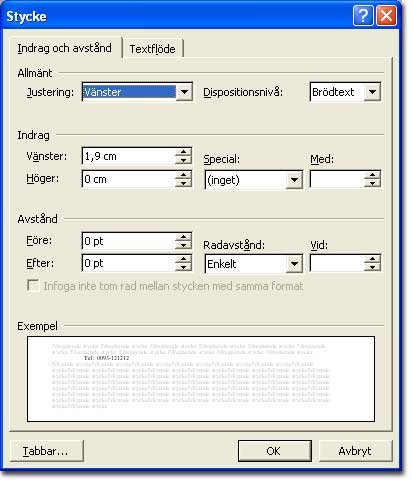 Styckeformateringen skiljer sig från
Styckeformateringen skiljer sig från 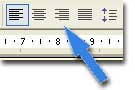 Stycken kan justeras så att de skrivs till vänster eller höger, blir
centrerade eller blir marginaljusterade. Med marginaljusterad text menas
att texten har rak vänster- och högermarginal. De flesta böcker har texten
marginaljusterad.
Stycken kan justeras så att de skrivs till vänster eller höger, blir
centrerade eller blir marginaljusterade. Med marginaljusterad text menas
att texten har rak vänster- och högermarginal. De flesta böcker har texten
marginaljusterad. 
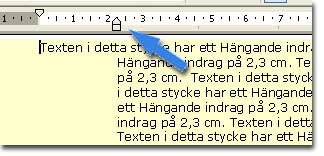 Indragens
typ och storlek kan också anges på linjalen med hjälp av de
triangelformade knapparna och den lilla fyrkantiga knappen.
Indragens
typ och storlek kan också anges på linjalen med hjälp av de
triangelformade knapparna och den lilla fyrkantiga knappen.